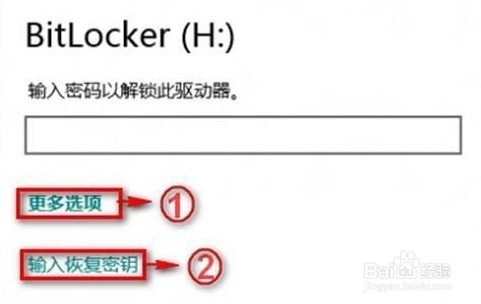萬盛學電腦網 >> Windows xp教程 >> 如何添加個性化的ie多功能按鈕
如何添加個性化的ie多功能按鈕
對於一個網民來說,使用IE浏覽器並不是一件難事,可是如何快捷方便地使用,這恐怕就很少有人了解了.今天為大家講解IE的多功能按鈕怎麼實現??如果希望在用IE上網時,啟動應用程序更方便、更快捷一些,你真應該學習本教程,你學了之後,可以讓你更快速便捷的使用ie浏覽器,一起來看看吧.
下面來看看如何添加個性化的按鈕,這裡的操作要設計到注冊表的操作,在操作之前千萬要注意備份你的注冊表啊,沒有備份的出了問題可別怪我事先沒說啊。我們以把QQ2012加入到浏覽器按鈕上為例來講述。
1、打開注冊表編輯器,在“開始”→“運行”中輸入regedit後回車。
2、展開注冊表到HKEY_LOCAL_MACHINESoftwareMicrosoftInternet ExplorerExtensions這個主鍵,然後選中它,按下鼠標右鍵,選擇“新建”→“主鍵”,取名為一個ID,這個ID的格式必須為“{XXXXXXXX-XXXX-XXXX-XXXX-XXXXXXXXXXXX}”,ID值可以自己設定,但是不能和注冊標裡面已經存在的ID值相同,也要保證不能和以後的應用程序設定的ID值相同。主鍵的名字也可以根據HKEY_CLASSES_ROOTCLSID下的某個主鍵,比如“{E3A8BDE6-ABCE-11D0-BC4B-00C04FD929DB}”,修改其中的某個數字,比如我們把它改為{E3A8BDE6-ADCE-11D0-BC4B-00C04FD929DB},但要注意避免和其它的主鍵重復。然後,打開這個主鍵,依次在它下面建立如下所列的9個字符串值:
Name Value
ButtonText QQ2012
Default Visible Yes
HotIcon C:Program FilesTencentoicq.ico
Icon C:Program FilesTencentoicq.ico
CLSID {1FBA04EE-3024-11D2-8F1F-0000F87ABD16}
ClsidExtension {E3A8BDE6-ADCE-11D0-BC4B-00C04FD929DB}
Exec C:Program FilesTencentqq2012b.exe
MenuText QQ2012
MenuStatusBar Tencent QQ2012 上一頁12下一頁共2頁
3.以下是有關說明:
ButtonText:表示我們所看到的按鈕上的文字。
Default Visible:定義圖標是否可見。
HotIcon:定義鼠標指向這個按鈕時的圖標。
Icon:定義一般情況下的圖標。
CLSID:CLSID的值是固定的,必須為“{1FBA04EE-3024-11D2-8F1F-0000F87ABD16}”
ClsidExtension:就是我們上面所新建的主鍵名稱。
Exec:定義連結的應用程序的路徑,也就是當我們按下這個按鈕時它所執行的程序名稱。
MenuText:定義了鼠標指向浏覽器工具菜單欄中的Netants時,在浏覽器狀態欄裡面的內容。
MenuStatusBar:定義了當鼠標指向IE”工具”菜單中的相關選項裡面的相關文字的時候,在狀態攔所顯示的相關說明。如在IE的”工具”菜單中鼠標指向Netants,在狀態欄顯示的是”Launch NetAnts”。
關於EXE和DLL文件圖標的提取,大家可以選擇一個名為“東日--探囊取圖”的軟件,相當不錯的。大小為207K。當然,你自己也可以找一些你喜歡的圖標,放在相應的文件夾下,在“HotIcon”和“Icon”中指明其路徑即可。
4、按下Ctrl+Alt+Del,在彈出的“關閉程序”對話框中選擇Explorer,然後單擊“結束任務”,當Windows詢問是否要關閉計算機時選擇“否”,然後等上幾秒鐘,系統還將彈出一個“可能程序忙”的對話框,這時單擊“結束任務”按鈕,屏幕刷新一下後,在注冊表中所做的修改也就生效了。
現在,打開IE,單擊“查看”→“工具欄”→“自定義”,在自定義工具欄窗口裡面可以看到增加的“QQ2000”圖標,只需點“添加”按鈕,把它添加到工具欄即可。你會發現你的勞動成果——在IE工具欄上出現了QQ2012的圖標按鈕,點擊,QQ2012啟動了!
5、注意事項:
(1)Icon和HotIcon表示所用圖標,具體的格式為“應用程序主程序的絕對路徑.exe,圖標代號”,其中圖標代號可以用“東日--探囊取圖”這個軟件查看。
(2)ButtonText不要太長,否則會影響工具欄的美觀。
(3)注意備份注冊表。
用過IE的用戶都知道,IE的功能按鈕普通的就只有後退、前進、停止、刷新、主頁、歷史、搜索、收藏、打印、編輯這麼幾個。上文中講解的是我的浏覽器上的一些按鈕,與你的肯定不一樣。怎麼樣,想知道它是怎麼實現的嗎?別急,認真看上文,並跟小編一步一步地來,保證你也能學會。
上一頁12 下一頁共2頁